
Active Directory Domain Services – Windows Server 2025 Üzerinde Kurulum ve Yapılandırma
Active Directory, merkezi kimlik ve erişim yönetimi sunan, kurum içi kaynakların güvenli ve organize şekilde yönetilmesini sağlayan temel bir servis altyapısıdır. Windows Server 2025 ile gelen performans iyileştirmeleri ve güvenlik geliştirmeleri, AD DS rolünün kurulumu ve yönetimini daha kararlı ve ölçeklenebilir hale getirmiştir.
Bu dokümanda, yeni kurulan bir Windows Server 2025 sistemine Active Directory Domain Services (AD DS) rolünün nasıl ekleneceği ve yapılandırılacağı teknik olarak açıklanmaktadır. Kurulum süreci, DNS yapılandırması ve yeni bir etki alanı denetleyicisinin oluşturulması adımlarını kapsamaktadır.
Kurulum sonrası ortam, kullanıcı ve bilgisayar hesaplarının merkezi olarak yönetilebileceği, grup ilkeleriyle denetim sağlanabilecek bir domain yapısına dönüştürülmüş olacaktır. Bu yapı, özellikle orta ve büyük ölçekli ağlarda kimlik yönetimi, güvenlik politikalarının uygulanması ve kaynak denetimi açısından kritik rol oynar.
Ön Gereksinimler
Windows Server 2025 ISO Dosyası
RAM en az 4 GB Olmalı 60 GB Disk Alanı
Sanallaştırma Ortamı(Hyper -V ,VMware Workstation, VMware ESXI,Proxmox,VirtualBox)
ROL KURULUMU
Active Directory kurulumu için ilk adım, Windows Server 2025 sistemine Active Directory Domain Services (AD DS) rolünün eklenmesidir. Bu rol, sunucuya etki alanı denetleyicisi (Domain Controller) işlevi kazandırır. Kurulum, Server Manager arayüzü veya PowerShell komutları kullanılarak gerçekleştirilir. Şim adım dım başlayalım.
Server Manager arayüzü açıldıktan sonra, sağ üst köşede bulunan “Manage” menüsüne tıklanır ve açılan menüden “Add Roles and Features” seçeneği seçilir.
Alternatif olarak, ana ekranda yer alan “Add roles and features” bağlantısı da kullanılabilir.

Server Manager arayüzü açıldıktan sonra, sağ üst köşede bulunan “Manage” menüsüne tıklanır ve açılan menüden “Add Roles and Features” seçeneği seçilir.
Alternatif olarak, ana ekranda yer alan “Add roles and features” bağlantısı da kullanılabilir.
Bu işlem, sunucuya yeni roller ve özellikler eklemek için kullanılan sihirbazı başlatır.

Açılan Add Roles and Features Wizard penceresinde, kurulumdan önce yapılması gereken temel kontroller listelenir:
- Yönetici parolasının güçlü olması
- Sunucunun statik IP ile yapılandırılması
- Güncellemelerin yüklü olması
Bu kontrollerin tamamlandığı varsayılırsa, doğrudan “Next” butonuna tıklanarak bir sonraki adıma geçilir.
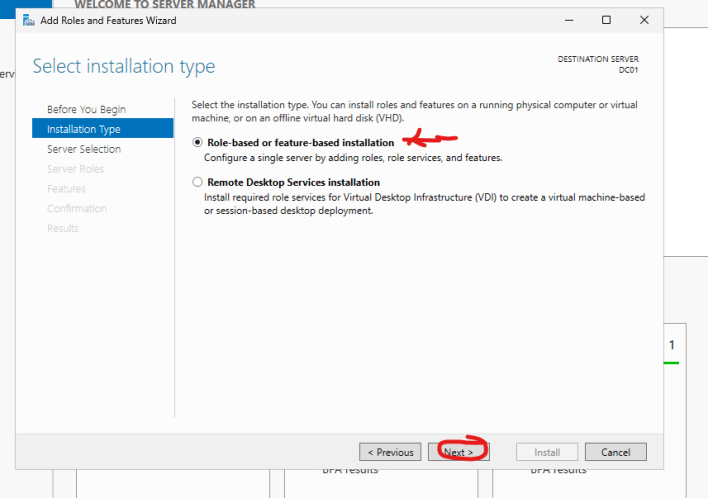
Adım 3: Kurulum Türünü Seçme (Installation Type)
Kurulum sihirbazında, “Role-based or feature-based installation” seçeneği işaretlenir.
Bu seçenek, tek bir fiziksel ya da sanal sunucuya rol ve özellik eklemek için kullanılır.
Active Directory kurulumu için her zaman bu seçenek tercih edilmelidir.
Seçim yapıldıktan sonra “Next” butonuna tıklanarak devam edilir.
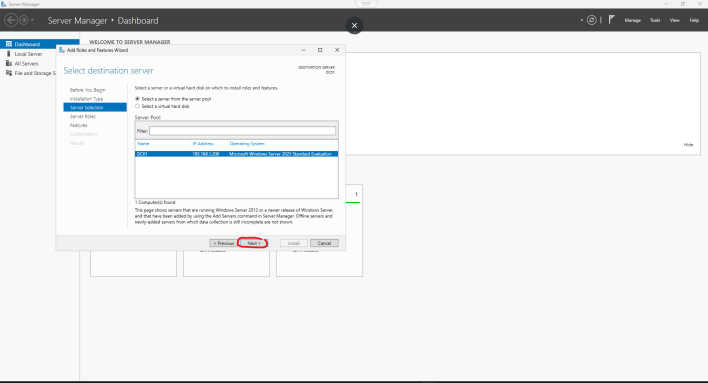
Adım 4: Hedef Sunucuyu Seçme (Server Selection)
“Select destination server” ekranında, kurulum yapılacak olan sunucu listelenir.
Varsayılan olarak, mevcut sunucu Server Pool altında görünür.
AD kurulumu yapılacak sunucu (örneğin:
DC01) seçilir.
Sunucu seçildikten sonra “Next” butonuna tıklanarak ilerlenir.

Adım 5: Sunucu Rolünü Seçme (Server Roles)
Bu adımda, kurulacak servis(ler) listelenir.
Active Directory kurulumu için aşağıdaki roller işaretlenir:
- Active Directory Domain Services
- DNS Server (AD ile aynı sunucuya kurulacaksa önerilir)
İlgili roller seçildiğinde, sihirbaz otomatik olarak ek bileşenleri eklemek için onay ister. Onaylandıktan sonra “Next” butonuna tıklanarak devam edilir.

Adım 6: Özellikleri Seçme (Select Features)
Bu adımda, sunucuya isteğe bağlı ek Windows bileşenleri yüklenebilir.
Active Directory kurulumu için ek bir özellik gerekmemektedir. Varsayılan seçenekler ile ilerlenebilir.
Herhangi bir değişiklik yapılmadan “Next” butonuna tıklanarak devam edilir.
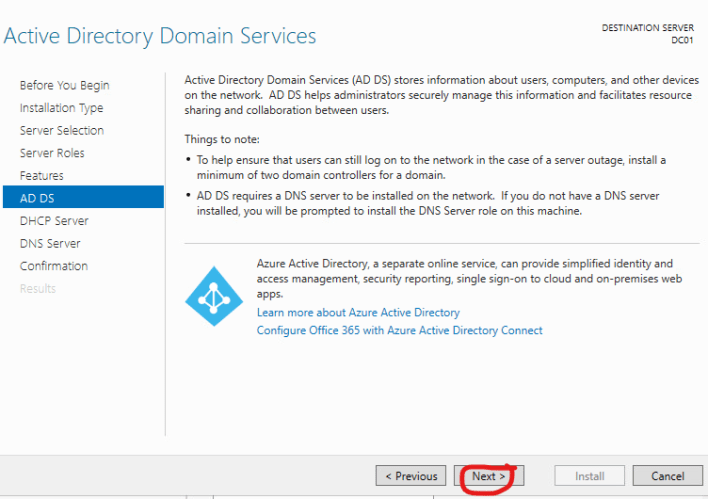
Adım 7: AD DS Bilgilendirme Ekranı (Active Directory Domain Services)
Bu bölümde, AD DS rolünün ne işe yaradığı ve kuruluma dair kritik notlar özetlenir:
- Kullanıcıların kesintisiz oturum açabilmesi için ortamda en az iki Domain Controller önerilir.
- AD DS için DNS Server rolü gereklidir. Henüz kurulu değilse, bu sihirbaz üzerinden eklenebilir.
Herhangi bir işlem yapılmadan “Next” butonuna tıklanarak ilerlenir.

Adım 8: DHCP Server Bilgilendirme Ekranı
Bu bölümde, DHCP Server rolü ile ilgili önemli uyarılar yer alır:
- Sunucuya statik IP adresi atanmış olmalıdır.
- DHCP kurulumu öncesinde; subnet, scope ve exclusion planlaması yapılmalı ve bu yapı güvenli şekilde saklanmalıdır.
Bu adımda herhangi bir ayar yapılmaz. Devam etmek için “Next” butonuna tıklanır.

Adım 9: DNS Server Bilgilendirme Ekranı
Bu bölümde, DNS Server rolünün Active Directory ile nasıl entegre çalıştığı açıklanır:
- DNS, etki alanı isim çözümlemesi sağlar ve AD DS ile birlikte çalışarak DNS kayıtlarını otomatik olarak yönetir.
- Active Directory kurulumu için DNS rolü gereklidir. Eğer ayrı bir DNS sunucusu yoksa, bu sihirbazla birlikte yüklenebilir.
Bilgilendirme ekranı geçildikten sonra “Next” butonuna tıklanarak kuruluma devam edilir.

Adım 10: Kurulumu Onayla ve Başlat (Confirmation)
Bu adımda, yüklenecek roller ve özellikler özetlenir:
- Active Directory Domain Services
- DNS Server
- DHCP Server
- Gerekli yönetim araçları (RSAT, GPMC vb.)
İsteğe bağlı olarak “Restart the destination server automatically if required” seçeneği işaretlenerek gerekirse sunucunun otomatik yeniden başlamasına izin verilir.
Tüm seçimler kontrol edildikten sonra, kurulumu başlatmak için “Install” butonuna tıklanır.
Domain Yapılandırması
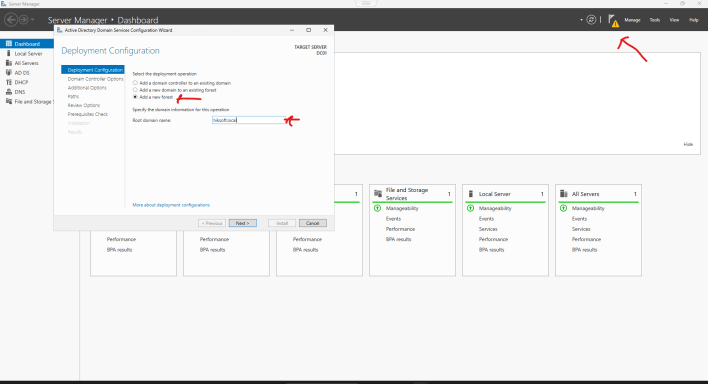
Adım 11: Dağıtım Yapılandırması (Deployment Configuration)
Bu adımda, Active Directory kurulumu için dağıtım türü belirlenir:
- Yeni bir domain yapısı kurulacağı için “Add a new forest” seçeneği işaretlenir.
- “Root domain name” alanına etki alanı adı girilir (örnek:
hiksoft.local).
Etki alanı adı girildikten sonra “Next” butonuna tıklanarak devam edilir.
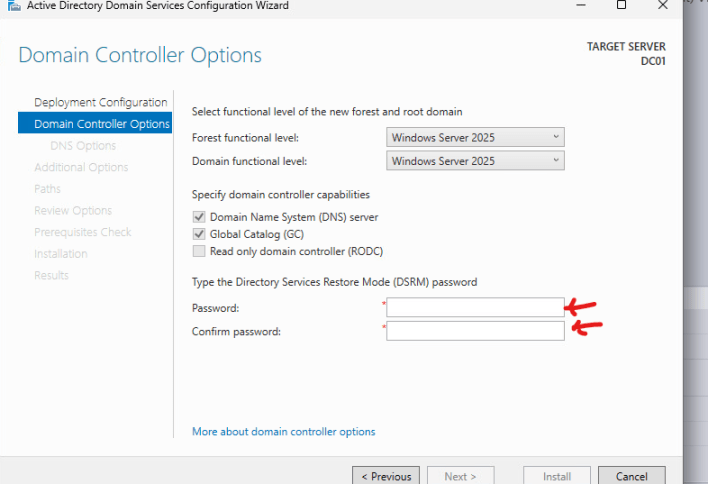
Adım 12: Domain Controller Seçenekleri (Domain Controller Options)
Bu adımda aşağıdaki ayarlar yapılandırılır:
- Forest Functional Level ve Domain Functional Level olarak Windows Server 2025 seçilir.
- “Domain Name System (DNS) server” ve “Global Catalog (GC)” kutuları işaretli bırakılır.
- “Read only domain controller (RODC)” kutusu işaretlenmez (varsayılan yapı tam yetkili DC’dir).
- DSRM (Directory Services Restore Mode) için güçlü bir parola girilir ve tekrar yazılır.
Tüm alanlar doldurulduktan sonra “Next” butonuna tıklanarak devam edilir.
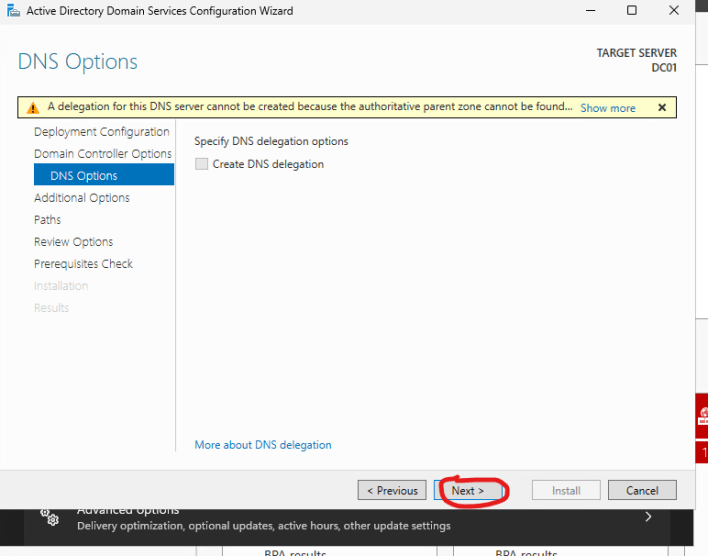
Adım 13: DNS Seçenekleri (DNS Options)
Bu adımda, üst DNS bölgesi (parent zone) bulunamadığı için delegasyon oluşturulamamaktadır. Bu durum, genellikle kurulan domain isminin (örneğin hiksoft.local) internette yetkili bir DNS sunucusunda bulunmamasından kaynaklanır ve yerel kurulumlar için normaldir.
- “Create DNS delegation” kutusu boş bırakılır (varsayılan olarak).
- Yukarıdaki uyarı güvenle göz ardı edilebilir.
Herhangi bir işlem yapılmadan “Next” butonuna tıklanarak devam edilir.
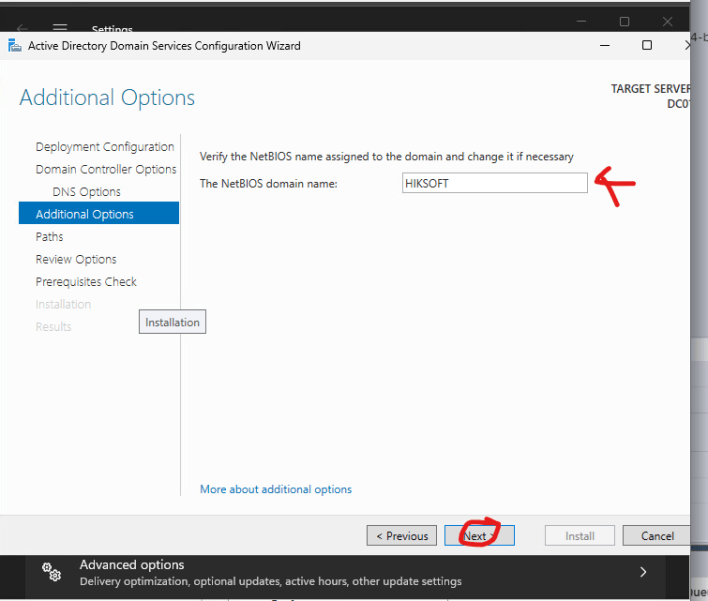
Adım 14: Ek Seçenekler – NetBIOS Adı (Additional Options)
Bu adımda, sistem otomatik olarak NetBIOS domain adını üretir (örneğin HIKSOFT).
Bu ad, eski istemciler ve bazı hizmetler için kısa ad olarak kullanılır.
- Otomatik gelen isim uygun değilse manuel olarak değiştirilebilir.
- Genellikle olduğu gibi bırakılır ve “Next” butonuna tıklanarak devam edilir.

Adım 15: Dizin Yolları (Paths)
Bu bölümde, AD DS bileşenlerinin sistemde nereye kaydedileceği belirlenir:
- Database folder: NTDS veritabanı (varsayılan:
C:\Windows\NTDS) - Log files folder: AD günlük dosyaları (varsayılan:
C:\Windows\NTDS) - SYSVOL folder: Grup İlkesi ve betiklerin paylaşıldığı dizin (varsayılan:
C:\Windows\SYSVOL)
Performans ve güvenlik için büyük ortamlarda bu dizinlerin ayrı birimler/diske alınması önerilir.
Varsayılan yollar genellikle test/lab ortamları için yeterlidir. “Next” ile devam edilir.
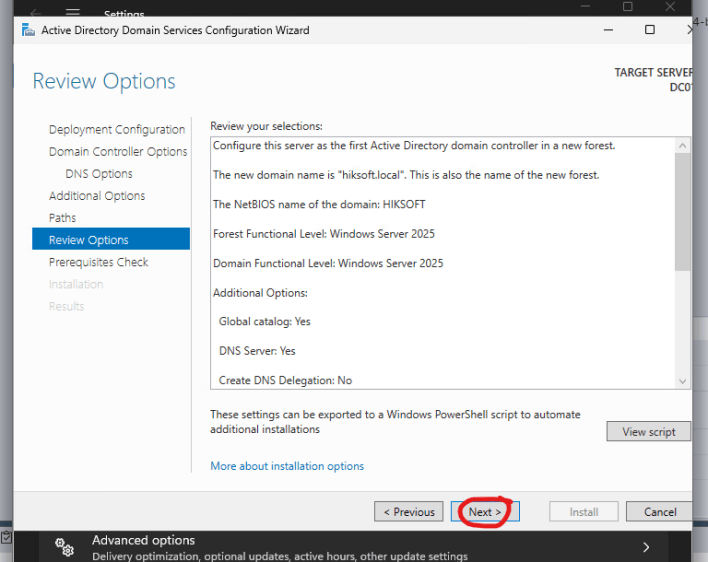
Adım 16: Yapılandırma Seçimlerini Gözden Geçirme (Review Options)
Bu bölümde, önceki adımlarda belirlenen tüm ayarlar özetlenir:
- Yeni domain adı:
hiksoft.local - NetBIOS adı:
HIKSOFT - Forest & Domain Functional Level: Windows Server 2025
- Global Catalog: Evet
- DNS Server: Evet
- DNS Delegation: Hayır
Bu adımda isterseniz yapılandırmayı bir PowerShell script’i olarak dışa aktarabilirsiniz (buton: View script).
Ayarlar kontrol edildikten sonra “Next” butonuna tıklanarak gereksinim denetimi (prerequisite check) ekranına geçilir.

Adım 17: Gereksinim Kontrolü (Prerequisites Check)
Bu adımda sistem, yapılandırmanın kuruluma hazır olup olmadığını doğrular:
- Tüm önkoşullar başarıyla kontrol edilir:
✅ “All prerequisite checks passed successfully.” - Uyarı:
⚠️ “DNS delegation cannot be created” uyarısı yer alır — bu durum, kurumsal dış DNS altyapısı olmadığında normaldir ve göz ardı edilebilir. Herşey hazır olunca “Install” butonu aktif hale gelir
Kurulumu başlatmak için “Install” seçeneğine tıklanır.

Adım 18: Kurulum Başlatıldı (Installation)
Bu adımda, önceki yapılandırmalara göre AD DS kurulumu başlatılır.
“Progress” alanında işlemlerin durumu adım adım izlenebilir.
- Kurulum aşamasında sistem yapılandırılır, servisler eklenir ve domain controller olarak yapılandırılır.
- Bu işlem tamamlandığında sunucu otomatik olarak yeniden başlatılabilir (eğer önceki adımda seçildiyse).
“View detailed operation results” seçeneği ile ayrıntılı loglar izlenebilir.
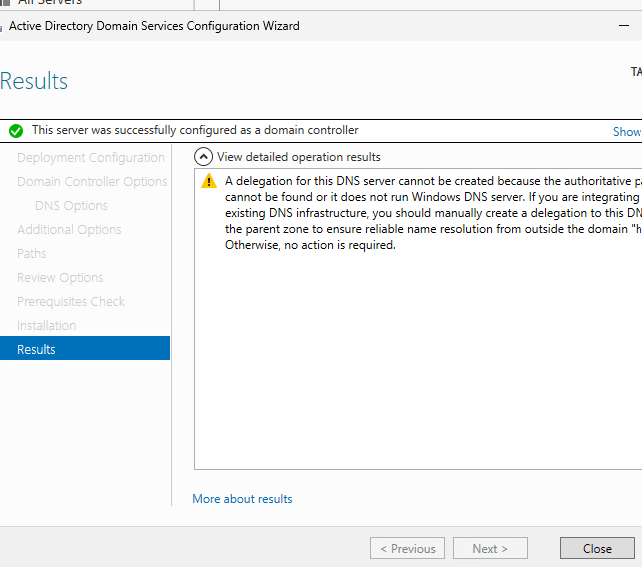
Adım 19: Sonuçlar (Results)
Kurulum işlemi tamamlandığında bu ekranda şu mesaj görünür:
✅ “This server was successfully configured as a domain controller.”
- Bu, sunucunun artık Active Directory Domain Services rolünü başarıyla üstlendiğini ve etki alanı denetleyicisi (Domain Controller) olarak yapılandırıldığını ifade eder.
- Uyarı olarak yine DNS delegasyonu ile ilgili bilgilendirme yer alır. Kurumsal DNS altyapısı yoksa bu uyarı göz ardı edilebilir.
“Close” butonuna tıklanarak sihirbaz kapatılır. Sunucu otomatik olarak yeniden başlayabilir.
Sonuç
Bu çalışmada, Windows Server 2025 işletim sistemi üzerinde sıfırdan bir Active Directory Domain Services (AD DS) kurulumu adım adım gerçekleştirilmiştir. Kurulum sırasında gerekli roller (AD DS, DNS, DHCP) yapılandırılmış; yeni bir orman (forest) oluşturulmuş ve sunucu başarıyla etki alanı denetleyicisi (Domain Controller) olarak yapılandırılmıştır.
Kurulumun sonunda, sistemde herhangi bir kritik hata alınmadan yapılandırma tamamlanmış ve sunucu domain ortamı için hazır hale getirilmiştir. DNS delegasyonu uyarısı, yerel test ortamlarında önemsizdir ve göz ardı edilebilir.
Bu yapı ile birlikte, kullanıcı ve kaynak yönetimi, Grup İlkesi (GPO) uygulamaları ve merkezi güvenlik kontrolleri gibi Active Directory’nin sunduğu tüm avantajlardan yararlanılabilir duruma gelinmiştir.
Sorunuz varsa Bize Ulaşın sayfasından sorabilirsiniz
